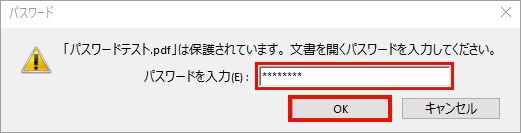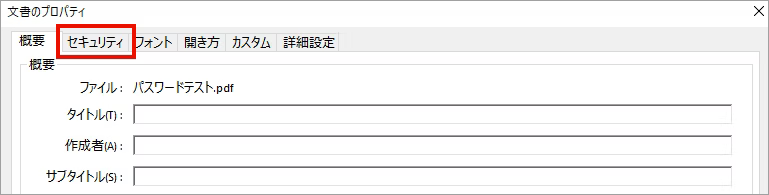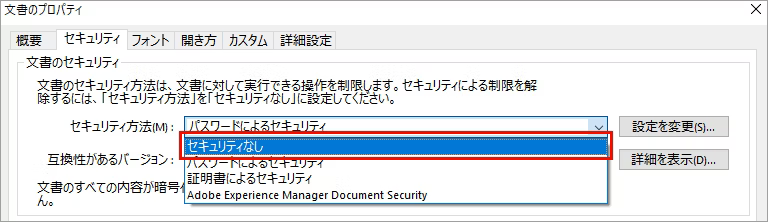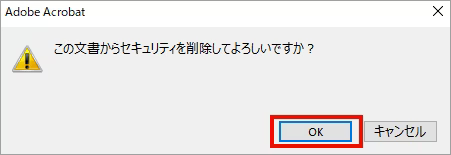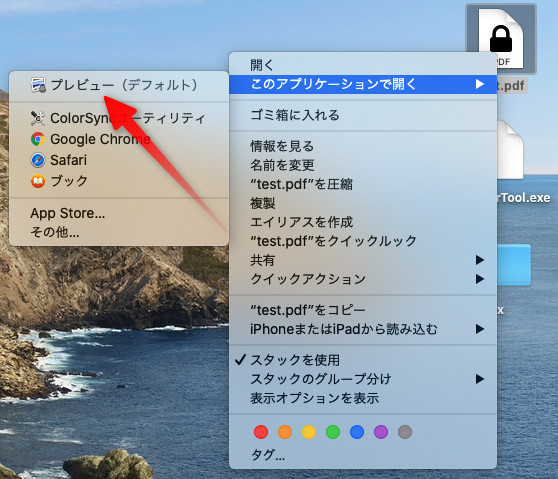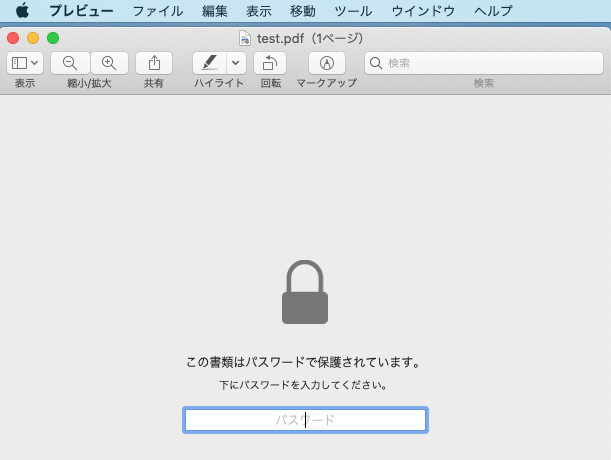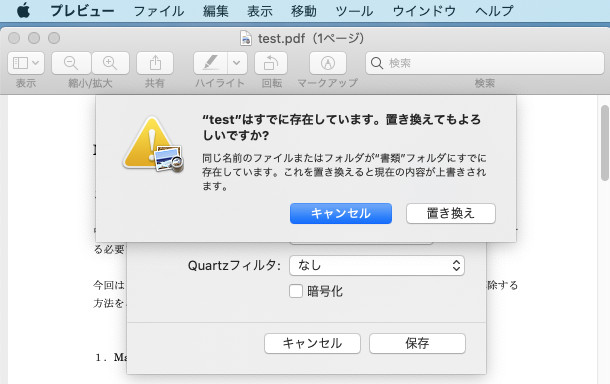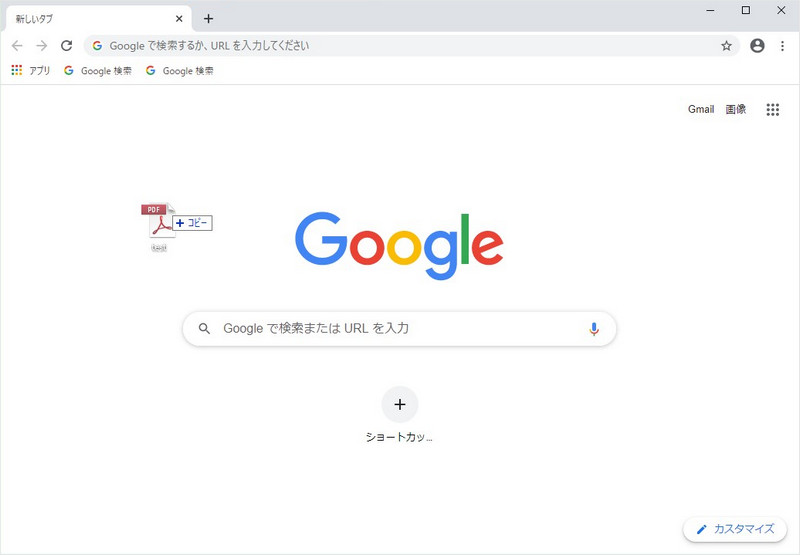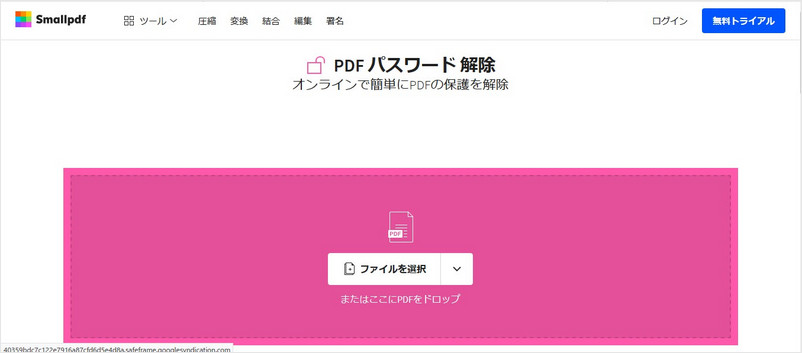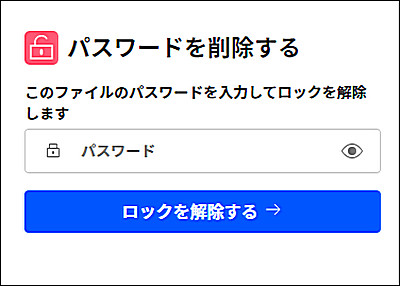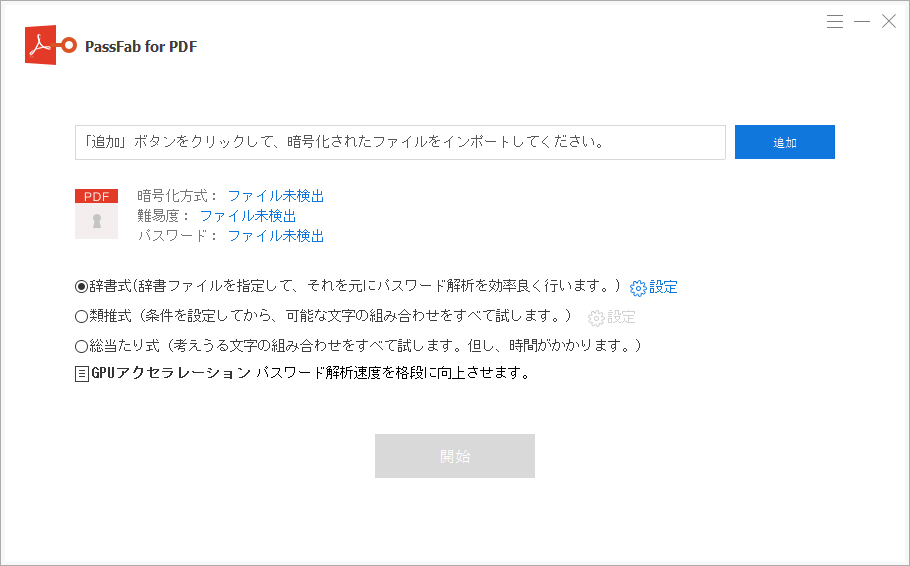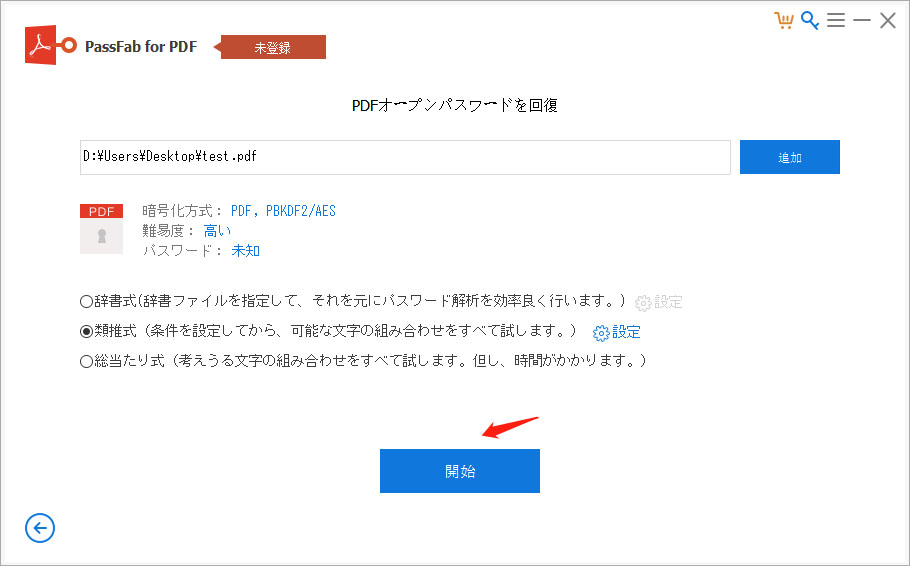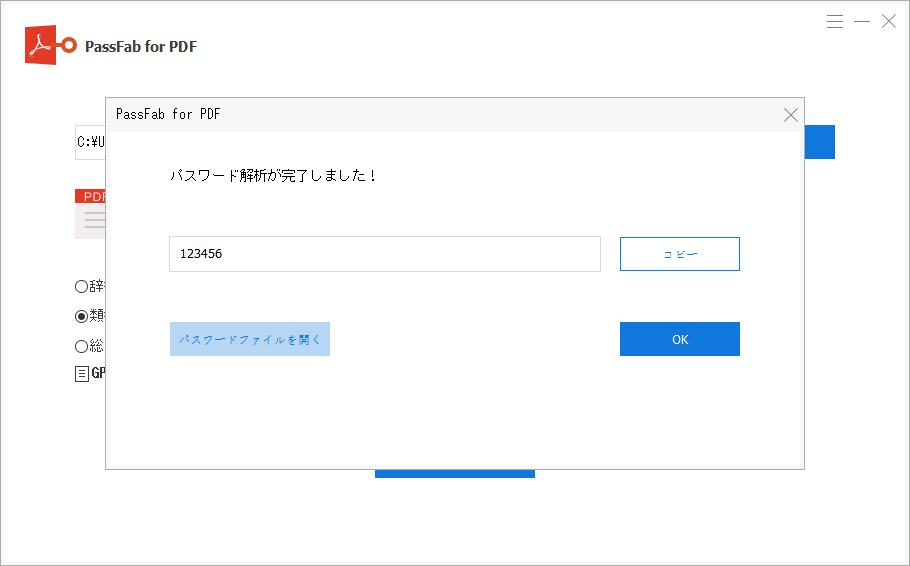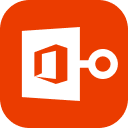このテレワーク時代、紙の文書の代わりにPDFでやり取りする機会が増えてきています。中にはパスワードで暗号化されたPDFファイルもありますが、一度受け取れば保護し続ける必要もないため、解除したいと考えている人もいると思います。今回はMacユーザーの方のために、暗号化されたPDFファイルのパスワードを解除する方法をご紹介します。
- 方法1.Adobe Acrobatを使用してPDFのパスワード保護を解除する
- 方法2.MacのプレビューアプリでPDFのパスワードを解除する
- 方法3.Google Chromeを利用してPDFのパスワード保護を解除する
- 方法4.オンラインツールSmallpdfを使ってPDFのパスワードロックを解除する
- 補足:WindowsでPDFのパスワード保護を解除する方法
方法1.Adobe Acrobatを使用してPDFのパスワード保護を解除する
Adobe Acrobatを使用して、PDFファイルのパスワード保護を解除する方法を詳しく説明します。この方法は、PDFファイルのパスワードを知っている場合に限り有効です。
Adobe Acrobatでパスワード保護を解除する手順
01まず、Adobe Acrobatを起動します。無料版のAdobe Acrobat Readerではなく、Adobe Acrobat Proが必要です。
02解除したいパスワード保護されたPDFファイルを開きます。
03パスワードを入力してPDFを開いたら、パスワード保護を解除するためにファイルのプロパティを確認します。

- 上部のメニューから 「ファイル」 > 「プロパティ」 をクリックします。
- または、Ctrl + D(Windows)や Command + D(Mac)を使ってプロパティ画面を直接開くこともできます。
04「プロパティ」ウィンドウが表示されたら、「セキュリティ」タブを選択します。

- 「セキュリティ」タブで、「セキュリティ方法」 のドロップダウンメニューを確認します。
- デフォルトでは「パスワードによるセキュリティ」が選択されていますが、このオプションを 「セキュリティなし」 に変更します。

05セキュリティ設定を「なし」に変更したら、「OK」 をクリックして設定を確定します。

06最後に、パスワード保護を解除したPDFファイルを保存します。
- 「ファイル」 > 「保存」 または 「名前を付けて保存」 を選択し、PDFを保存します。
- この保存されたPDFファイルには、パスワードがかかっていないため、次回以降パスワードを入力せずに開くことができます。
Adobe Acrobatを使用してPDFファイルのパスワード保護を解除する場合、手順は非常にシンプルです。ファイルを開いてプロパティのセキュリティ設定を「なし」に変更し、保存するだけです。ただし、この方法はパスワードを知っている場合にのみ有効です。パスワードを忘れた場合は、別のツールやソフトウェアを利用する必要があります。
✋注意点:
所有者の許可: 他人のPDFファイルのパスワードを解除する際は、必ず所有者の許可を得ることが必要です。
Adobe Acrobat Proが必要: パスワード保護解除には、有料版のAdobe Acrobat Proが必要です。
バックアップを作成: 失敗に備えて元のPDFファイルのバックアップを作成しましょう。
高度な保護機能に注意: 一部のPDFはデジタル署名などで追加保護されています。パスワードを解除しても編集できない場合があります。
法的リスク: 特に企業機密や著作権で保護されたファイルの場合、法律に違反しないよう注意が必要です。
方法2.MacのプレビューアプリでPDFのパスワードを解除する
パスワード保護を含めてPDFファイルを編集する最良の方法は、開発元 AdobeのAdobe Acrobatを使用することです。しかし、多くの方はパスワード保護の解除さえできれば十分で、他の編集機能は必要ないと考えていることでしょう。
そんな方には、Macのプレビューアプリを使ってPDFのパスワードを解除する方法をおすすめします。これにより、手軽にパスワードを解除でき、簡単にPDFを利用することができます。
01まず、暗号化されたPDFファイルをプレビューアプリで開きます。

02パスワードの入力が求められるので、正しく入力してください。

03メニューバーから[ファイル]を選択し、[書き出す…]をクリックします。

04フォーマットが「PDF」になっていることを確認し、[保存]をクリックします。

05ポップアップが開きます。上書き保存しても問題なければ[置き換え]を選択してください。

06これで、次回以降はパスワードを求められなくなります。
✋注意点:
パスワードが必要: 解除するには元のパスワードを知っている必要があります。
著作権に注意: 他人のPDFファイルのパスワードを解除する際は、著作権を守りましょう。
バックアップを取る: 重要な情報がある場合は、ファイルのバックアップを忘れずに。
機能の制限: プレビューは基本的な機能しか提供していません。高度な編集が必要な場合は別のソフトが必要です。
PDFのバージョン: 一部のPDFはプレビューで解除できないことがあります。事前に確認しましょう。
方法3.Google Chromeを利用してPDFのパスワード保護を解除する
プレビューアプリ以外にも、ブラウザとしてGoogle Chromeをお使いの場合はこちらから簡単に暗号化されたPDFファイルのパスワードを解除することができます。
01まず、Google Chromeを起動し、該当するPDFファイルをブラウザ上にドラッグ&ドロップします。

02新しいタブが開き、PDFファイルのパスワードを入力するよう求められます。正しく入力したら[送信]をクリックしてください。
03PDFファイルが表示されたら、右上の印刷マークをクリックしてください。
04印刷設定が開きます。「送信先」が「PDFに保存」になっていることを確認し、[保存]をクリックします。
05これで、暗号化されていないPDFファイルが新規作成されました。古いほうは削除し、こちらをお使いください。
✋注意点:
パスワードが必要: 解除には元のパスワードが必要です。
プライバシーに注意: 機密情報が含まれるPDFはアップロードしない方が安全です。
ファイルサイズ制限: 一部のサービスにはアップロードできるファイルサイズの制限があります。
インターネット接続必須: Google Chromeを使用するにはインターネット接続が必要です。
編集機能の制限: 高度な編集が必要な場合は、別のソフトを利用する必要があります。
方法4.オンラインツールSmallpdfを使ってPDFのパスワードロックを解除する
また、Smallpdfというオンラインサービスを使ってパスワード保護を解除することもできます。一日2回までなら無料ですので、気軽に利用してみるとよいでしょう。
01まず、Smallpdfの「PDF パスワード 解除」機能ページにログインしたら、ファイルを画面中央のエリアにドラッグ&ドロップするか、[ファイルを選択]でアップロードします。

02注意事項をよく読み、問題がなければチェックを入れ、[PDFをアンロック!]をクリックしてください。
03パスワードを入力後、[ロックを解除する]をクリックします。

04しばらくすると、解除完了と表示されます。[ダウンロード]をクリックし、パスワード保護が解除されたPDFファイルを入手することができます。
05これで、暗号化されていないPDFファイルが新規作成されました。古いほうは削除し、こちらをお使いください。
SmallpdfでPDFのパスワードを解除する際は、以下の点に注意しましょう。
✋注意点:
セキュリティリスク: オンラインツールなので、機密情報を含むファイルは扱わないようにしましょう。
機能制限: 無料版では機能が制限されている場合があります。
ファイルの損傷: ファイルが損傷する可能性があります。重要なファイルはバックアップを取っておきましょう。
著作権: 著作権で保護されているファイルは、許可なくパスワードを解除しないようにしましょう。
補足:WindowsでPDFのパスワード保護を解除する方法
最後に、パスワードを忘れてしまった場合にファイルから解析を行うことができるPassFab for PDFについてご紹介します。残念ながらMacには対応していないのですが、これを使えば紛失したパスワードを確実に取り戻すことが可能です。Windows PCもお持ちの場合は、ファイルを移動するなどしてご利用いただけます。
01まず、お使いのWindows PCでPassFab for PDFをインストールし、起動します。

02[追加]をクリックし、PDF ファイルをインポートしてください。

03次に、パスワードの解析タイプを選んだら、[開始]ボタンを押してください。

04「パスワードの解析が完了しました!」のポップアップが表示されたら成功です。

まとめ
本記事では、MacでPDFファイルの保護パスワードを解除する方法をご紹介しました。パスワード保護の解除については、Adobeの公式ソフトであるAdobe Acrobatを使わなくても、プレビューアプリやGoogle Chromeを使って簡単に解除できます。また、Smallpdfのようなオンラインサービスも利用できるので、お好みの方法を選んでください。
もしパスワードを忘れてしまった場合は、WindowsソフトのPassFab for PDFが効果的です。3つのパスワード解析タイプを用いることで、失ったパスワードを確実に探し出すことができます。